连接步骤如下:
1、打开电脑右下角蓝牙,右键点击蓝牙进入电脑蓝牙设置。如果没有蓝牙图标,可以从Windows设置,设备中进入蓝牙和其他设备
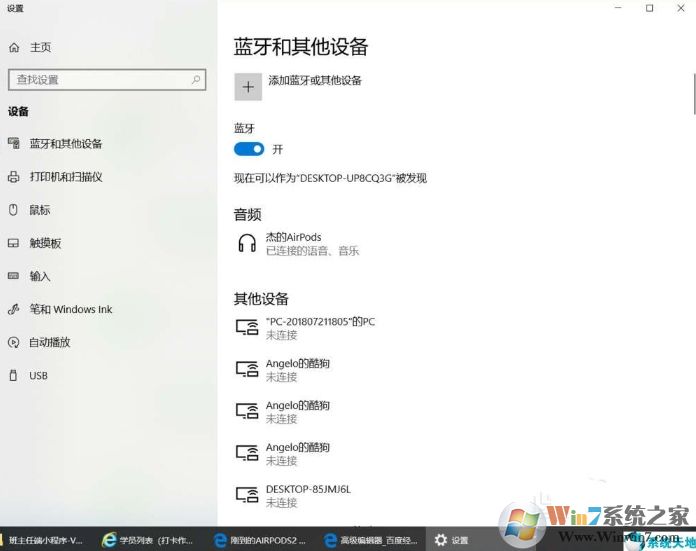
2、讲AirPods放进耳机盒中,打开盒盖,长按后面设置按钮知道耳机盒显示白色灯光闪烁。(AirPods一定一定要放在耳机盒里面)
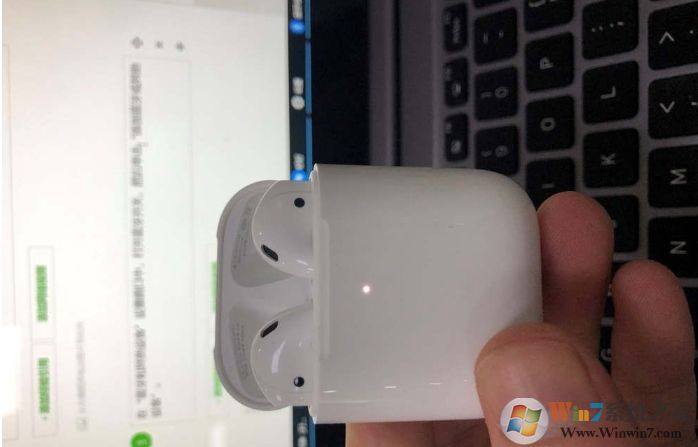
3、在“蓝牙和其他设备”设置窗口中,打开蓝牙开关,然后单击“添加蓝牙或其他设备”。

4、在添加设备窗口,选择“蓝牙”,在窗口中选择您的AirPods设备,最后点击连接按钮进行配对。
5、在“蓝牙和其他设备”设置窗口的设置中,选择声音设置,在声音对话框中将蓝牙设备作为输出设备。
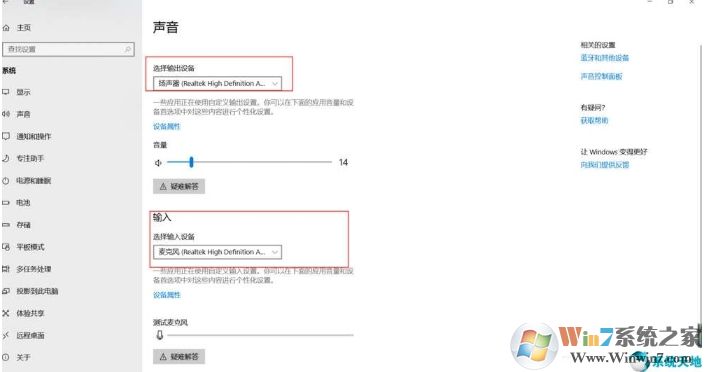
注意事项
1、连接AirPods时,AirPods一定一定要放在耳机盒里面,才能进行后续操作,否则将始终无法连接,注意注意!!
2、如果不能连接到AirPods,请转到“更多蓝牙选项”,选中“允许蓝牙设备查找这台电脑”,单击确定按钮。
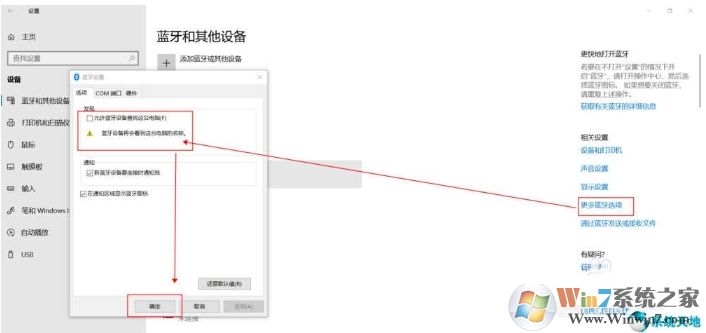
3、AirPods放进耳机盒后开始连接时,长按耳机盒后面的按钮几秒只要耳机盒显示白色灯光开始闪烁即可
以上就是电脑公司分享的AirPods耳机连接到Win10电脑的具体方法了,希望对大家有帮助。、
分享到:

